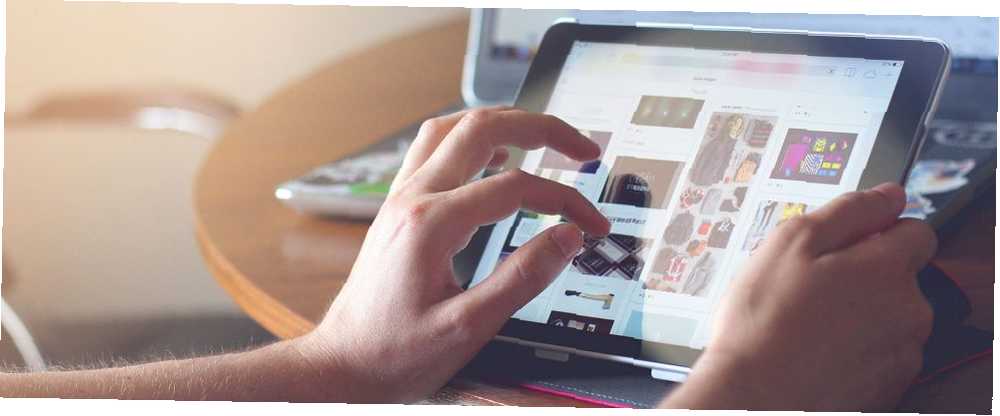
Harry James
0
1091
112
iOS 11 donio je veliku promjenu na iPadu 11 načina IOS 11 čini vaš iPad još boljim 11 načina iOS 11 čini vaš iPad još boljim iOS 11 je prva verzija iOS-a u povijesti koja je uglavnom usredotočena na iPad. Što je još bolje, nove značajke funkcioniraju na većini iPada, stari i novi! , To je gotovo kao da se Appleov tablet ponovno rodio. Novi iPod dock za iOS 11 koristi se za bolji multitasking i prebacivanje aplikacija. Upotrijebite iPad Dock za iOS 11 za bolju multitasking i prebacivanje aplikacija. IPad Dock, novi u iOS 11, modeliran je nakon Mac Docka. Ova značajka olakšava više zadataka na vašem iPadu i više je zabave - evo kako ga koristiti. olakšava prebacivanje između aplikacija, dok Split View multitasking konačno ima smisla. Ali ono što treba torti je dodavanje drag and drop aplikacija.
Ova naizgled jednostavna značajka uklanja neke od najvećih frustracija koje smo imali s iPadom i približava tome da smo postali “stvaran” Računalo. Mogućnost brzog i jednostavnog prijenosa podataka s jedne na drugu aplikaciju ogroman je poticaj produktivnosti.
Kako aplikacije za povlačenje i ispuštanje rade u iOS-u 11
Povlačenje i ispuštanje u iOS-u 11 evolucija je funkcionalnosti radne površine. U svijetu osobnih računala sve što imate imate je jedan pointer. Na iPadu možete koristiti sve prste. To čini neke vrlo zanimljive slučajeve uporabe. Prije svega, možete držati nešto jednim prstom dok si ti pokupiti nešto drugo ili navigaciju okolo.
Postoje tri glavna dijela interakcije povuci i spusti na iOS 11:
- Odabrati: Dodirnite i zadržite bilo koji element (tekst ili medij) i vidjet ćete da se podiže. To znači da možete odabrati ovaj sadržaj gore.
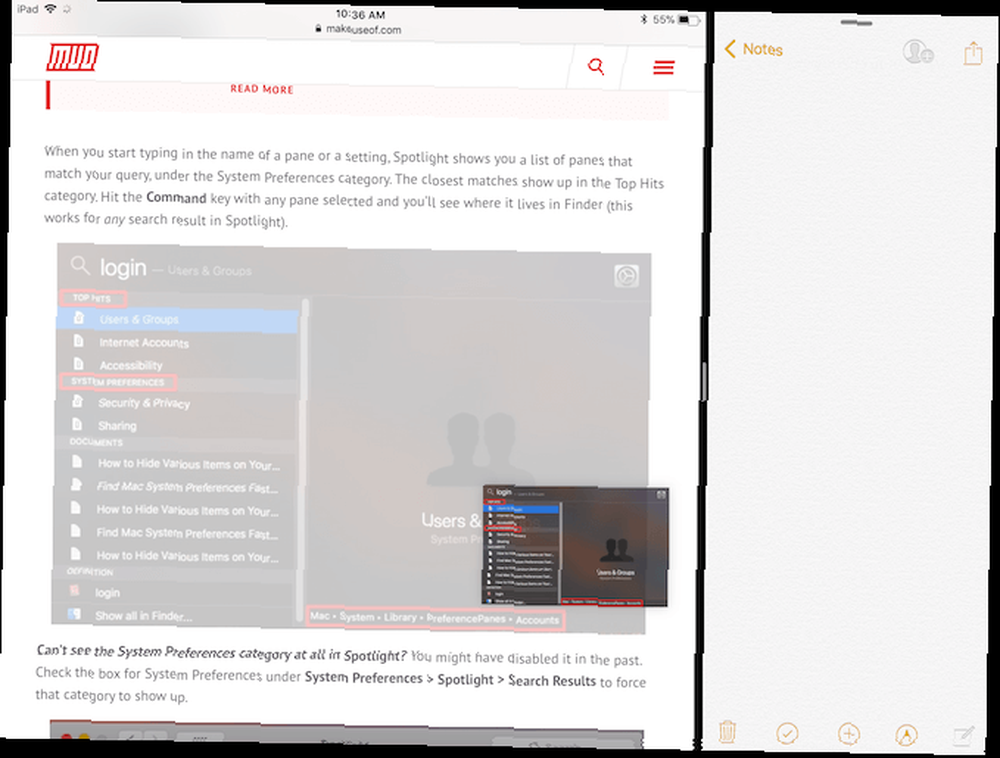
- Opterećenje: Jednom kada sadržaj lebdi, pomaknite prst i primijetit ćete da je sada usidren tamo gdje je vaš prst. Možete upotrijebiti drugi prst za odabir više elemenata i svi će se pridružiti palubi ispod vašeg prsta.
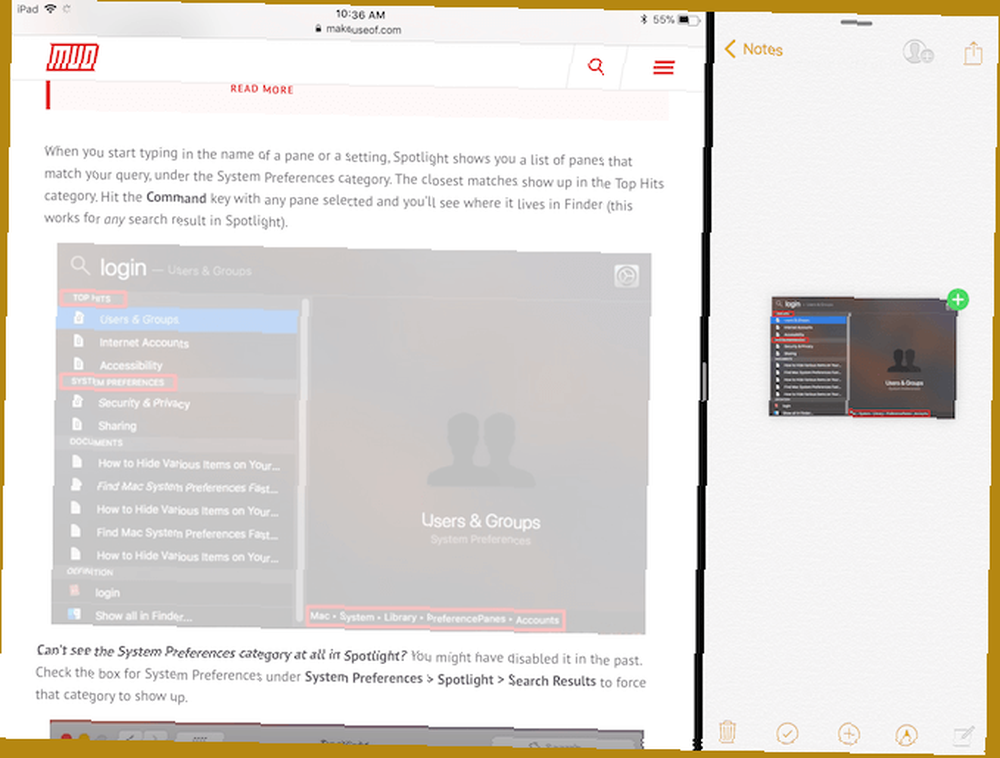
- Pad: Dođite do druge aplikacije ili zaslona na koji želite poslati medij i samo otpustite prst za prijenos sadržaja.
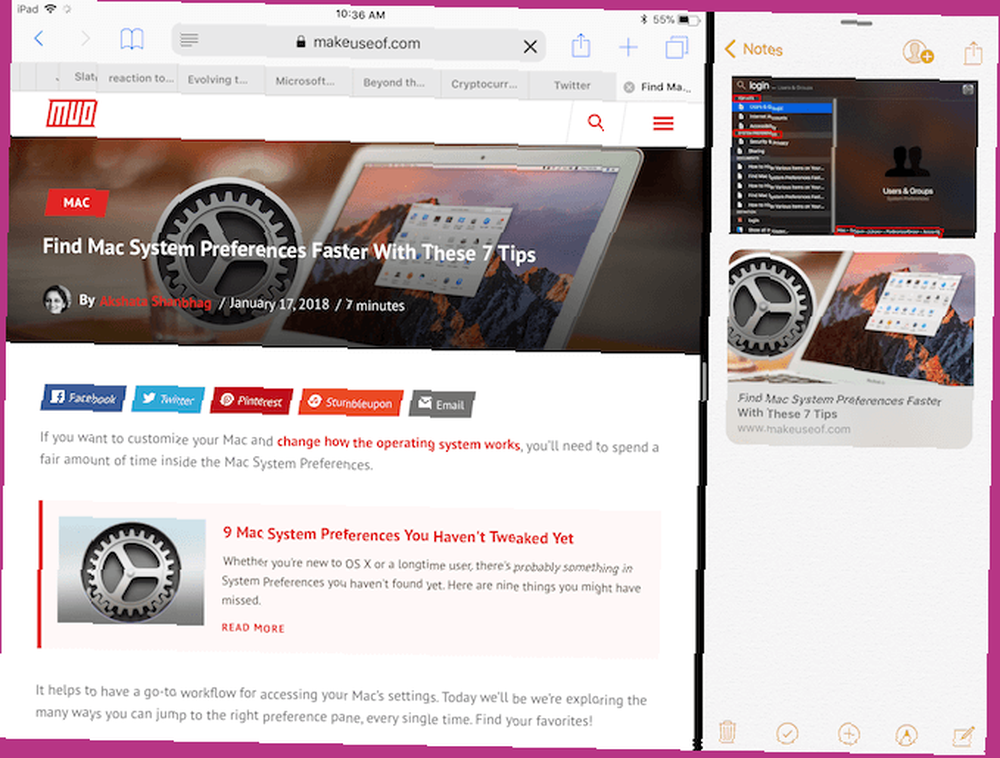
Koristite aplikaciju za police poput Gladys
Koncept stalne police u iOS-u proizašao je iz iOS 11 koncepta Federica Viticcija. Iako se ta želja nije ispunila, nova implementacija značajke Slide Over omogućuje verziju police.
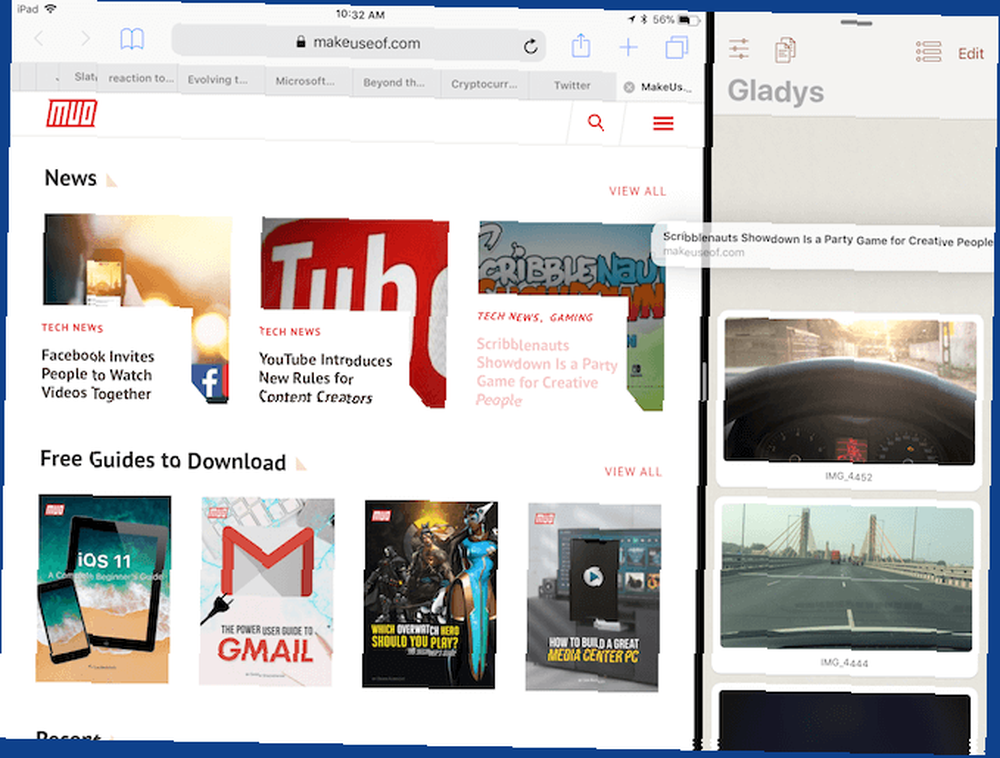
Kada radite u više aplikacija, nema smisla stalno mijenjati aplikacije da bi kopirali i lijepili pojedinačni sadržaj iznova i iznova. Umjesto toga, ako postoji nešto poput police, na policu možete dodati drag sadržaj, a zatim je naknadno ukloniti.
U App Storeu postoji nekoliko aplikacija za police, ali trebali biste započeti s Gladys.
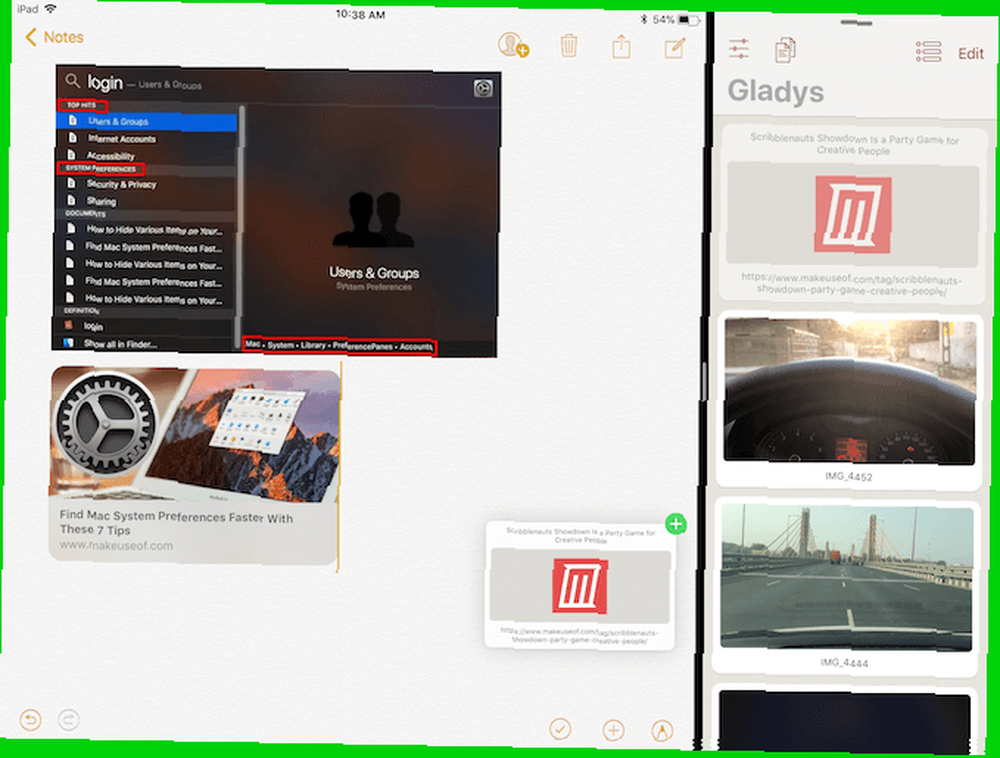
Započnite stavljanjem Gladys-a u način Slide Over. Otvorite aplikaciju, a zatim prevucite prstom prema gore da biste vidjeli podnožje dok (u centru pažnje pretražite Najkorisnije savjete i trikove za pametnu tipkovnicu za iPad Pro. Najkorisniji savjeti i trikovi za pametnu tipkovnicu za iPad Pro. IPad Pro je sam po sebi velika produktivnost stroj. Dodajte pametnu tipkovnicu i stvari možete prenijeti na potpuno novu razinu.) i povucite aplikaciju Gladys preko trenutno otvorene aplikacije. Gladys će se otvoriti u plutajućem prozoru s desne strane. Prevucite prstom po vrhu kako biste ga gurnuli sa zaslona.
Dodirnite i zadržite nešto da biste je odabrali (možete podići više predmeta), a zatim povucite prstom s desnog ruba da biste vratili Gladys. Izbacite datoteke na područje aplikacije Gladys. Sljedeći put kad gurnete Gladys, vaše datoteke će se nalaziti tamo. Dodirnite i zadržite za odabir, povucite ih i ispustite u aplikaciju koju želite.
Aplikacija za datoteke iOS 11
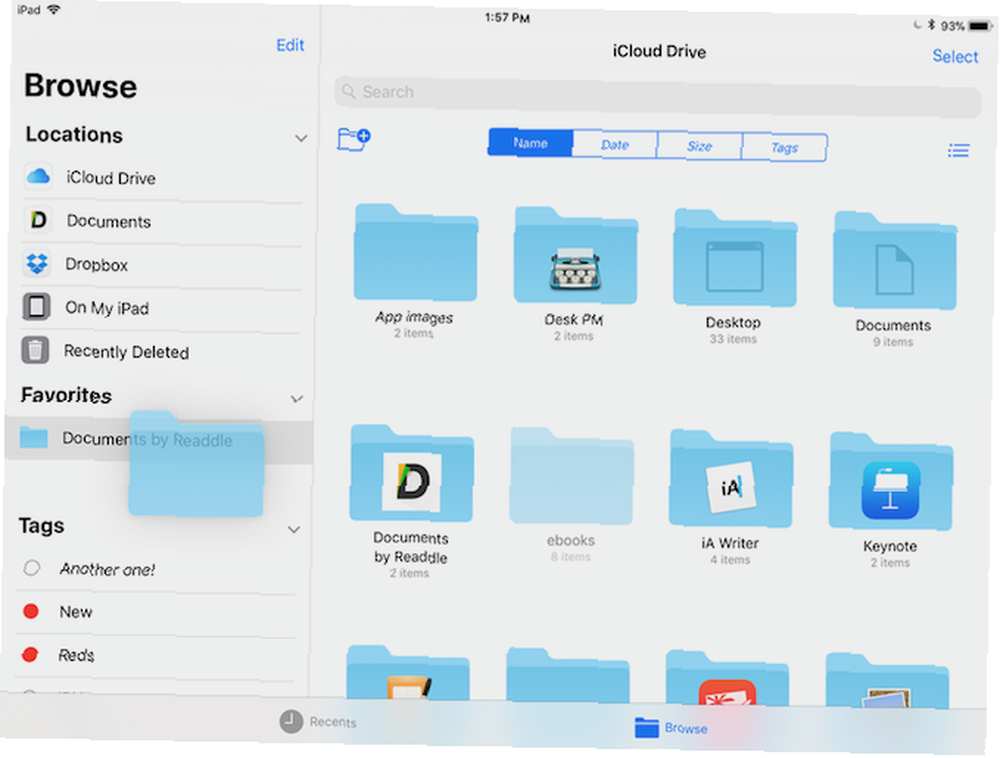
Nova aplikacija Files u iOS 11 Kako koristiti aplikaciju Nove datoteke za iOS 11 na iPhoneu i iPadu Kako koristiti aplikaciju Nove datoteke za iOS 11 na iPhoneu i iPadu iOS ima novu novu aplikaciju Datoteke koja napokon omogućuje upravljanje datotekama na iPhoneu i iPadu , au pravom se Appleovom stilu radi bez izlaganja bilo kakvoj funkcionalnosti sustava. je igralište za povlačenje i spuštanje. Možete podići bilo koju datoteku ili mapu, odabrati više datoteka i lako je unijeti u drugu mapu. Također možete povući stavke u odjeljak Favoriti na bočnoj traci. Povucite datoteke na bilo koju oznaku na bočnoj traci da biste je automatski dodijelili.
Snositi
Kako koristiti Apple-ove moćne značajke za nove bilješke u iOS-u 11 Kako se Apple-ove snažne nove značajke bilježe u iOS-u 11 Notes je dobio dobar udio korisnih novih značajki u iOS-u 11, pa evo kako ih koristiti. ali Medvjed je bolji. Ako tražite još značajniju alternativu Appleovoj aplikaciji za bilješke, razmislite o tome da usvojite Bear. Izgrađen je za moderni iOS i macOS ekosustav i dobiva tačne osnove.
Aplikacija nudi minimalno okruženje za pisanje, sa svim korisnim značajkama oblikovanja i manipulacije tekstom koje biste očekivali od moderne aplikacije za uzimanje bilješki (i, naravno, podržava Markdown Learning Markdown: Write For Web, brže učenje Markdown: Write For the Web, brži Markdown je najbolji način pisanja običnim tekstom, ali i dalje stvaranje složenih dokumenata. Za razliku od HTML-a ili LaTexa, na primjer, Markdown je jednostavan za naučiti.).
Glavna među njima je Bear-ova mogućnost preuzimanja i ispuštanja iOS 11. Jednostavne stvari djeluju. Možete povući bilo koji tekst, sliku ili poveznicu u Bear i ona će se prikazati u bilješci s bogatim pregledom.
Ali možete učiniti mnogo više s povlačenjem i ispuštanjem desno unutar Beara. Kad odaberete bilješku (ili više bilješki), na dnu će se pojaviti nova traka medvjeda. Bacite ih na Bear Bar i dobit ćete popis radnji koje možete odabrati. Otpadnite bilješke, premjestite ih, zalijepite ih ili izvezite u bilo kojem formatu po vašem izboru.
1Password
1Password je najbolja aplikacija za upravljanje lozinkom za iOS i macOS. Za razliku od ostalih usluga upravljanja lozinkom, šifriranu datoteku trezora možete odabrati pohraniti lokalno ili na svoj osobni račun za pohranu u oblaku. To uvelike smanjuje rizik od internetskih hakova.
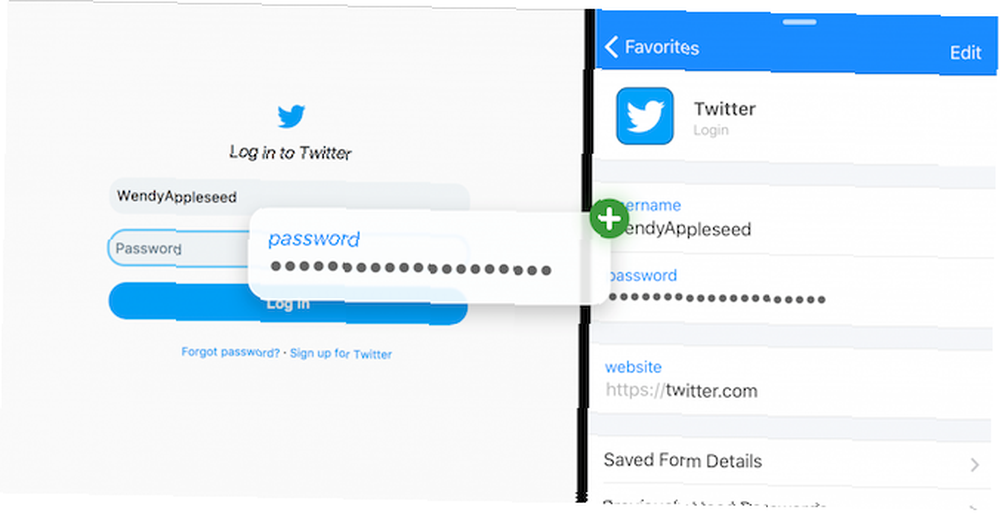
1Password na iPadu podržava novi prikaz Slide Over za prikaz i povlačenje i ispuštanje. Sljedeći put kad trebate unijeti zaporku u aplikaciju ili web mjesto, donesite 1Password the Slide Over prikaz, pronađite prijavu i samo povucite i ispustite korisničko ime i lozinku u relativna polja. Lijepa stvar ove interakcije je što djeluje svugdje.
Komprimirano (0,99 USD)
Zipped je stvarno cool uslužni program za arhiviranje Kako otvoriti ZIP-ove i druge komprimirane arhive na iPhone-u i iPad-u Kako otvoriti ZIP-ove i druge komprimirane arhive na iPhone-u i iPadu Vaš iPhone već ima osnovnu podršku za .ZIP datoteke ugrađene u iOS, ali ako želite obavljate složenije operacije, trebat će vam aplikacija treće strane. koja popunjava jaz koji je ostavio program Files. Možete ga koristiti zajedno s aplikacijom Datoteke za brzo kompandiranje i raspakiranje datoteka i mapa. Aplikacija nema sučelje i radi prvenstveno pomoću povlačenja i ispuštanja.
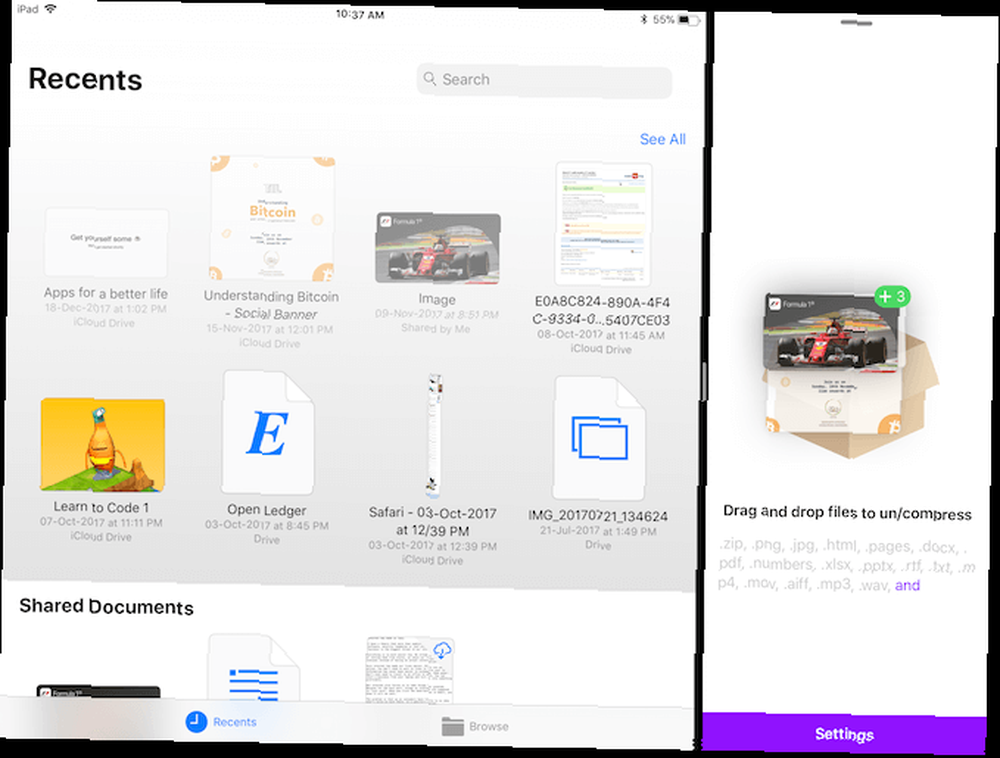
Otvorite aplikaciju u Splitskom prikazu pored aplikacije Datoteke. Odaberite nekoliko datoteka i ispustite ih na aplikaciji Zipped. Aplikacija će vas pitati gdje želite da se arhiva pojavi. Odaberite lokaciju u aplikaciji Datoteke i za par sekundi pojavit će se komprimirana datoteka. Da biste raspakirali datoteku, samo je prevucite preko aplikacije Zipped da biste pokrenuli postupak.
Aplikacije e-pošte
Vrlo je vjerojatno da je vaša omiljena aplikacija e-pošte ažurirana kako bi podržala povlačenje i ispuštanje. Spark, naša omiljena iOS aplikacija za e-poštu Zašto biste trebali koristiti Spark za upravljanje e-poštom na iPhone i Mac Zašto biste trebali koristiti Spark za upravljanje e-poštom na iPhone i Mac Spark je nova vrsta e-mail aplikacija, koja organizira i daje prednost vašem pošta za vas (i besplatna je). podržava i uvoz i izvoz datoteka kao privitaka pomoću drag and drop.
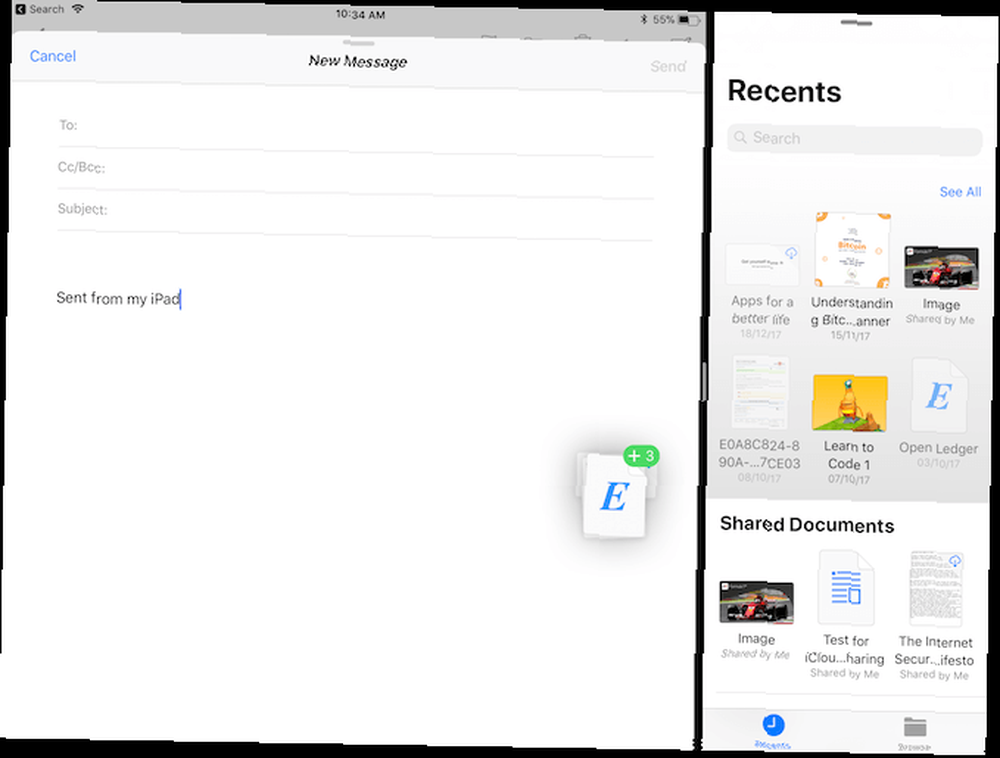
U zadanoj aplikaciji Mail iOS Mail.app Savjeti i trikovi za slanje e-pošte poput profesionalca na vašem iPhoneu iOS Mail.app Savjeti i trikovi za slanje e-pošte poput profesionalca na vašem iPhoneu Unatoč prvim nastupima, Mail za iOS mnogo je moćniji nego što je prije biti. , možete prevući slike, medije i još mnogo toga. U stvari, ako povučete više datoteka preko prozora poruke, aplikacija za poštu automatski će komprimirati datoteke umjesto vas i dodati je kao privitak.
Produktivnost apartmana
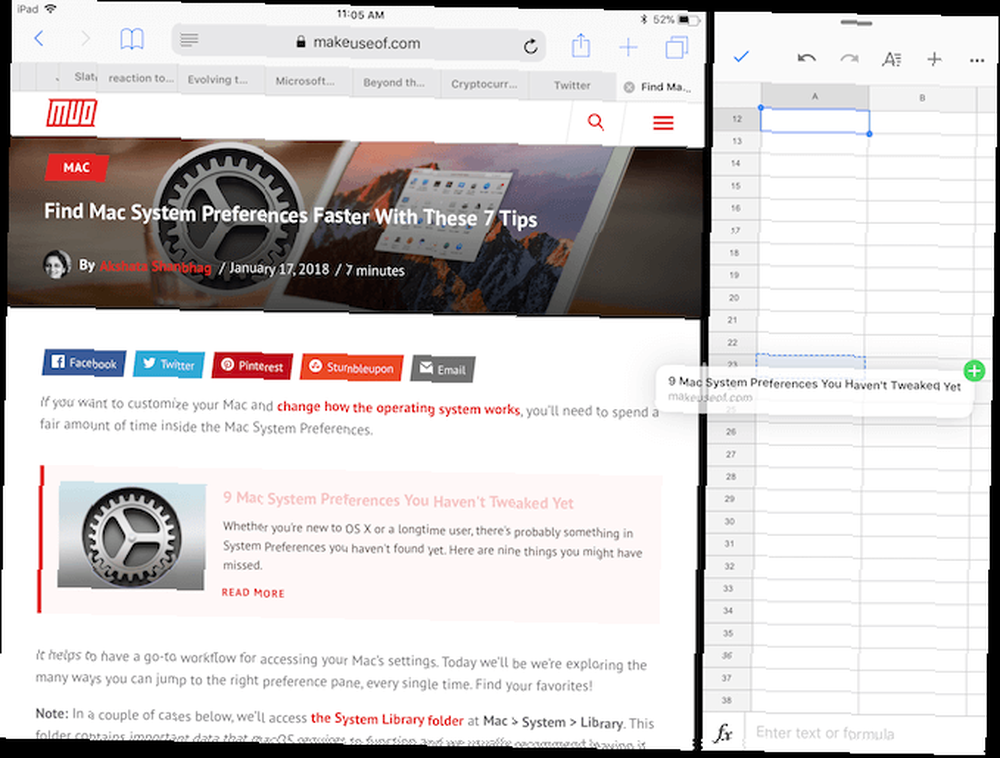
Nije važno jeste li u Apple kampu, Google kampu ili Microsoftovom kampu, možete koristiti povuci i spusti između svih klasičnih aplikacija za produktivnost.
Appleov iWork paket Kako funkcionira iWork: Osnove stranica, brojeva i glavnih napomena Kako iWork djeluje: osnove stranica, brojeva i ključnih riječi Jeste li uvijek odbacivali Appleove produktivnosti kao neprikladne za potrebe vašeg ureda? Vrijeme je za preispitivanje! (Brojevi, Stranice, Keynote), Microsoft Office (Word, Excel, PowerPoint) i Googleov trio proizvodnih aplikacija (Dokumenti, Tablice, Prezentacije) podržavaju povlačenje i ispuštanje na iPadu. Sada se lako možete kretati po objektima i slikama u prezentacijskoj aplikaciji ili tekstu u programu za obradu teksta.
Mnogo više aplikacija za povlačenje i ispuštanje
Postoji puno više aplikacija koje sada podržavaju povuci i spusti. Iako možda nemaju svi posebnu implementaciju ove značajke, činjenica da većina popularnih aplikacija za upravljanje zadacima, uređivanje slika i uređivanje teksta ima mogućnost povlačenja i ispuštanja.
Ako koristite neku od sljedećih aplikacija u svakodnevnom životu, možete jednostavno uzeti mogućnost povlačenja i padanja zdravo za gotovo. A za novu tehnologiju nema boljeg osjećaja.
- Fotografija afiniteta
- Pixelmator
- Cvrkut
- Annotable
- GoodNotes 4
- PCalc
- Google Chrome
- Evernote
- Todoist
- Stvari 3
Koje su vaše omiljene aplikacije za produktivnost za iPad? Podržavaju li ih još povuci i spusti? Podijelite s nama u komentarima u nastavku.











